
Apple은 Apple File System으로 알려진 새로운 파일 시스템을 연구하고 있습니다. APFS는 2017 년에 macOS 및 iOS에서 기본 파일 시스템이 될 수 있지만 macOS Sierra에서 시험판 소프트웨어로 사용할 수 있습니다.
이 새로운 파일 시스템은 아직 완료되지 않았으므로 실험 이외의 이유로는 수행하지 않는 것이 좋습니다. 중요한 데이터의 유일한 사본을 APFS 드라이브에 저장하지 마십시오.
APFS를 사용하고 싶지 않은 이유
관련 : macOS Sierra의 새로운 기능 및 사용 방법
새로운 Apple File System은 현재 실험 중입니다. Apple은 2017 년 최종 릴리스를 목표로하고 있으며 Mac의 시스템 드라이브와 iPhone, iPad, Apple TV 및 Apple Watch의 드라이브는이 시점에서 자동으로 APFS로 변환해야합니다.
현재로서는 APFS로 드라이브를 포맷해야하는 유일한 이유는 실험을하는 것입니다. 그러나 APFS는 개발 중이므로이 벤치 마크로 수행 된 벤치 마크는 파일 시스템의 최종 성능을 나타내지 않을 수 있습니다.
Apple은 또한이 시험판 버전의 APFS로 포맷 된 드라이브는 향후 버전의 macOS 및 최종 버전의 APFS와 호환되지 않을 수 있다고 경고합니다. 중요한 용도로는 APFS 드라이브를 사용하지 마십시오.
macOS Sierra의 APFS 제한
macOS Sierra는 아직 실험 중이므로 새로운 APFS 파일 시스템에 몇 가지 제한 사항이 있습니다.
- Mac 시동 디스크는 APFS로 포맷 할 수 없으므로 Mac의 시스템 드라이브에 사용할 수 없습니다.
- APFS 파일 시스템은 현재 대소 문자 만 구분하므로“파일”과“파일”이 다릅니다.
-
Time Machine은 APFS 드라이브에 백업 할 수 없습니다.
-
FileVault는 APFS 드라이브를 암호화 할 수 없습니다.
- APFS는 SSD와 기계식 드라이브를 결합한 Apple의 하이브리드 하드 드라이브 인 Fusion Drives에서는 사용할 수 없습니다.
Apple이 APFS를 최종 제품으로 출시 할 때 중요한 제한 사항을 해제해야합니다.
macOS Sierra에서 드라이브를 APFS로 포맷하는 방법
APFS가 최종 제품으로 출시되면 Apple은 데이터를 삭제하지 않고 HFS + 파일 시스템을 APFS로 변환하는 방법을 제공합니다. 그러나 그 전에 APFS를 테스트하려면 드라이브를 지우고 APFS 파일 시스템으로 다시 포맷해야합니다.
APFS를 사용하여 USB 드라이브, SD 카드 또는 외장 하드 드라이브를 포맷하도록 선택할 수 있습니다. 보조 내장 드라이브를 사용할 수도 있습니다.
경고: 포맷하기 전에 드라이브의 모든 파일을 백업하십시오. 포맷 프로세스는 포맷중인 파티션에 현재있는 모든 파일을 삭제합니다.
그래픽 디스크 유틸리티 도구는 아직 드라이브를 APFS로 포맷 할 수 없습니다. 그러나 Apple의 설명서에 따르면 diskutil 명령을 사용하여 파티션 또는 디스크 이미지를 APFS로 포맷 할 수 있습니다.
먼저 포맷하려는 디스크의 장치 식별자를 확인하십시오. 이렇게하려면 터미널 창을 열고 다음 명령을 실행하십시오.
diskutil list
여기에서는 크기가 16GB 인 외장 USB 드라이브를 찾고 있습니다. “disk2s2”에서 포맷하려는 파티션을 볼 수 있습니다.
장치 식별자를 찾을 때 매우주의하십시오. 잘못된 장치 식별자를 선택하면 잘못된 드라이브를 포맷하고 중요한 파일을 삭제할 수 있습니다.
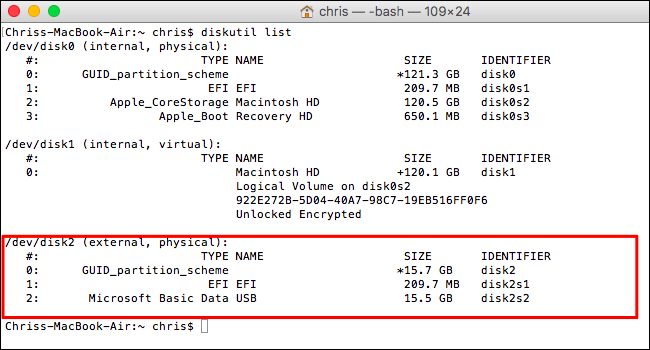
APFS로 포맷하려면 먼저 다음 명령을 실행하여 APFS 컨테이너를 작성하십시오. 기억하십시오.“disk2s2”대신 드라이브의 올바른 식별자를 입력하십시오.
diskutil apfs createContainer /dev/disk2s2

둘째, 다음 명령을 실행하여 APFS 볼륨을 추가하십시오. “disk2s2”를 위에서 사용한 것과 동일한 장치 식별자로 바꾸고“newAPFS”를 APFS 볼륨의 이름으로 바꾸십시오.
diskutil apfs addVolume disk2s2 APFS newAPFS

APFS 볼륨은 다른 볼륨과 마찬가지로 Finder에 마운트 된 것으로 나타납니다. 마우스 오른쪽 버튼으로 클릭하거나 Control 키를 누른 상태에서 “정보 입수”를 선택하면 파일 시스템 형식이 “APFS”임을 알 수 있습니다.

더 이상 볼륨을 APFS 볼륨으로 사용하지 않으려는 경우 디스크 유틸리티 응용 프로그램을 사용하여 Mac HFS + 파일 시스템 또는 크로스 플랫폼 exFAT 파일 시스템으로 파티션을 포맷 할 수 있습니다.
디스크 유틸리티를 시작하고 APFS 파티션이 포함 된 드라이브를 마우스 오른쪽 버튼으로 클릭하거나 Control- 클릭 한 다음“삭제”를 선택하십시오. 포맷 상자에서 다른 파일 시스템을 선택하고 “삭제”를 클릭하십시오. 이렇게하면 드라이브가 완전히 지워지고 모든 파일이 삭제되고 선택한 파일 시스템으로 변환됩니다.

Apple File System에 대한 자세한 내용은 Apple 개발자 사이트의 자세한 APFS 설명서를 참조하십시오.









